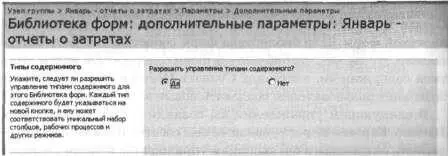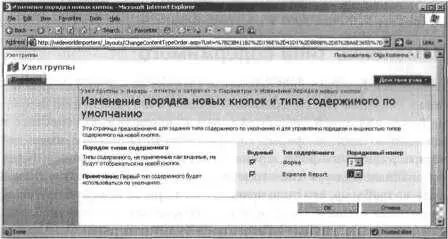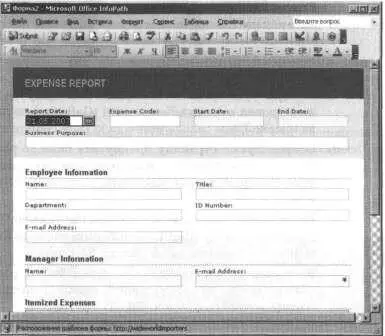3. На странице Создание(New) в поле Имя(Name) введите имя новой библиотеки, например, January Expense Reports. Введите описание новой библиотеки, например, Содержит отчеты о затратах за январь. Щелкните на кнопке Создать(Create).
4. На странице новой библиотеки форм выберите в меню Параметры(Settings) команду Параметры библиотеки форм(Form Library Settings). Откроется страница настройки.
5. На странице настройки в секции Общие параметры(General Settings) щелкните на ссылке Дополнительные параметры(Advanced settings).
6. На странице дополнительных параметров в области Типы содержимого(Content Types) выберите Да(Yes), чтобы разрешить управление типами содержимого и щелкните ОК.
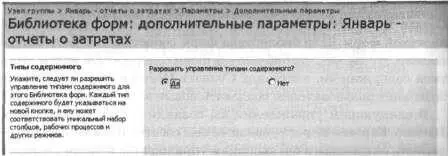
7. На странице настройки в секции Типы содержимого(Content Types) щелкните, Добавить из существующих типов содержимого узла(Add from existing site content types).
8. На странице добавления типов содержимого в списке доступных типов содержимого выберите тип, который хотите связать с этой библиотекой (например, Expense Report), и щелкните на кнопке Добавить(Add). Тип содержимого появится в списке добавляемых типов.
9. Щелкните ОК.
Теперь нужно сделать новый тип для этой библиотеки типом содержимого по умолчанию.
10. На странице настройки в секции Типы содержимого(Content Types) щелкните Изменить порядок новых кнопок и типа содержимого по умолчанию(Change new button order and default content types).
11. На странице Изменение порядка новых кнопок и типа содержимого по умолчанию(Change new button order and default content types) в строке, содержащей тип содержимого Expense Report, выберите в раскрывающемся списке Порядковый номер(Position from Тор) значение 1. Щелкните ОК.
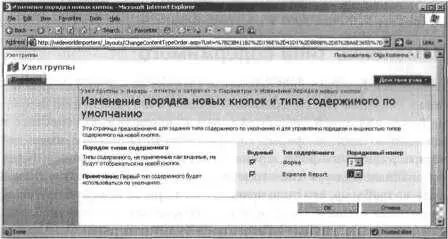
Совет. Первый тип содержимого является типом содержимого по умолчанию для библиотеки.
12. На странице настройки в секции Типы содержимого(Content Types) убедитесь, что тип содержимого Expense Report указан в качестве типа по умолчанию.

13. Перейдите к библиотеке форм, щелкнув на ее ссылке в пути навигации по узлу.
14. На странице библиотеки форм щелкните Создать(New).
InfoPath 2007 откроется в режиме заполнения формы и отобразит новую форму, основанную на типе содержимого Expense Report, который, в свою очередь, основан на шаблоне Expense Report Template. xsn (см. рис. вверху следующей страницы).
Закройте InfoPath 2007 и обозреватель.
Изменение типа содержимого
Используя InfoPath 2007 изменять шаблон форм, на котором основан текущий тип содержимого. Аналогично изменению шаблона форм для одной библиотеки, важно внимательно отнестись к изменению шаблона формы содержимого типа, так как можно потерять данные из форм, хранящихся во всех библиотеках форм, основанных на этом типе содержимого. Например, если удалить поле из шаблона, это поле исчезнет из форм во всех библиотеках, связанных с типом содержимого, основанным на этом шаблоне; Следовательно, данные из этого поля будут потеряны. Однако при добавлении полей или изменении внешнего вида шаблона потерь данных можно не опасаться.
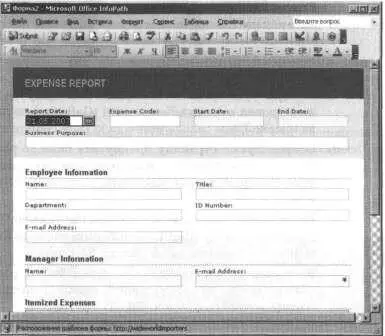
Совет. Если сомневаетесь, не изменяйте существующий тип содержимого. Вместо этого создайте новый тип содержимого, основанный на измененном шаблоне форм.
В следующем упражнении вы измените существующий тип содержимого. Вы добавите подзаголовок Wide World Importers в шаблон, на котором основан тип содержимого Expense Report.
Откройте узел SharePoint, на котором находится тип содержимого, который вы хотите изменить. Если потребуется, введите имя пользователя и пароль, после чего щелкните ОК.
1. В меню Действия узла(Site Actions) выберите команду Параметры узла(Site Settings).
Если вы находитесь на узле верхнего уровня, переходите к шагу 2. В противном случае щелкните на ссылке Параметры каталога узла(Go to the top level site settings) в секции Администрирование семейства веб-узлов(Site Collection Administration).
2. На странице Параметры узла(Site Settings) узла верхнего уровня в секции Коллекции(Galleries) щелкните на ссылке Типы содержимого(Site content types).
Читать дальше